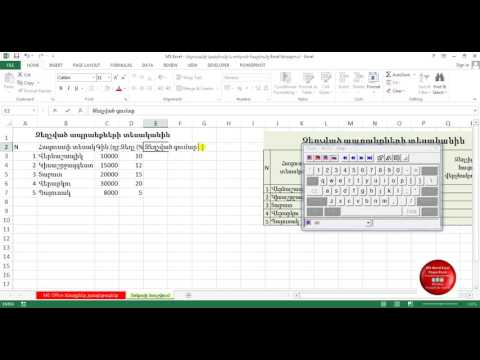Այս հրահանգների հավաքածուն բացատրում է, թե ինչպես լուծել մատրիցային հավասարումը և կատարել վիճակագրական վերլուծություն MATLAB- ի մատրիցի վրա:
- Մատրիցային հավասարումները կլինեն Ax = B տեսքով:
- Վիճակագրական վերլուծությունը կգտնի տվյալների միավորների ընդհանուր թիվը, ինչպես նաև նվազագույնը, առավելագույնը և տիրույթը: Բացի այդ, այն կներառի գումարը, միջին և ստանդարտ շեղումը: Այս բաժինը կարող է օգտագործվել ինքնուրույն (առանց 1 -ին մասի):
- MATLAB ծրագրավորման ոլորտում փորձ ունեցողների համար համարձակ տպագրությունն առաջարկում է յուրաքանչյուր քայլի ակնարկ:
- MATLAB- ի նոր և ոչ այնքան վստահ օգտվողների համար ոչ համարձակ տեքստը կառաջարկի յուրաքանչյուր քայլի ավելի մանրամասն նկարագրություն:
- Յուրաքանչյուր քայլի շեղագիր տեքստը տալիս է քայլի օրինակ. Առաջարկվում է, որ ծրագրավորումին անծանոթ մարդիկ օգտվեն այս օրինակներից ՝ համեմատելու իրենց մուտքագրածի հետ:
Քայլեր
Քայլ 1. Ներբեռնեք MATLAB- ը:
Եթե MATLAB- ն արդեն ներբեռնված չէ, այցելեք. Ստեղծեք ուսանողական հաշիվ, եթե դա արդեն չեք արել:
2 -րդ մաս 1 -ից. Մատրիցային հավասարման լուծում
Քայլ 1. Ստանդարտացրեք ձեր մատրիցները, որպեսզի դրանք օգտագործելի լինեն մատրիցային հավասարման ստանդարտ տեսքով ՝ Ax = B:
- Այս հրահանգների հավաքածուի համար մատրիցային հավասարումը [1 2 -2; 2 3 1; 3 2 -4] x = [9; 23; 11] կօգտագործվի հավասարման լուծման գործընթացը լուսաբանելու համար:
- Մատրիցան [1 2 -2; 2 3 1; 3 2 -4] գործակիցի մատրիցն է:
- B մատրիցան [9; 23; 11]:
- X փոփոխականը հավասարման լուծումների մատրիցան է:
Քայլ 2. Ստեղծեք A մատրիցա:
- Բացեք MATLAB- ը:
- Կտտացրեք հրամանի պատուհանում (էկրանի կենտրոնում գտնվող մեծ պատուհանը) `տեքստ մուտքագրելու համար պատրաստվելու համար:
- Մուտքագրեք փոփոխականի անունը, այս դեպքում 'A', և հավասարության նշանը (=):
- Տեղադրեք ձախ փակագիծ ([) և մուտքագրեք տրված A մատրիցը ՝ վերևից ձախ և աշխատելով աջ ՝ յուրաքանչյուր թիվը բաժանելով ստորակետով կամ բացատով: Շարքի ավարտին հասնելուց հետո նշեք սա ՝ ներառելով ստորակետ: Այնուհետև մուտքագրեք հաջորդ տողի առաջին համարը և շարունակեք նույն կերպ, ինչպես վերևում: Այս կերպ ներառեք ամբողջ մատրիցան, այնուհետև մատրիցան ավարտեք աջ փակագծով (]),
- Կտտացրեք enter ՝ փոփոխականը MATLAB աշխատանքային տարածքում պահելու համար:
- 1 -ին քայլում տրված օրինակ մատրիցայի համար օգտագործողը մուտքագրում էր A = [1 2 -2; 2 3 1; 3 2 -4] և սեղմել enter:
-

ENG3050P2part1
Քայլ 3. Ստեղծեք B մատրիցը:
- Մուտքագրեք B մատրիցը նույն ձևաչափով, ինչպես նկարագրված է վերևում կամ հետևեք ստորև բերված կրճատ հրահանգներին:
- Մուտքագրեք փոփոխականի անունը, որին հաջորդում է հավասարության նշանը: Այնուհետև մուտքագրեք ձախ փակագիծը, մատրիցի գրառումները և աջ փակագիծը: Այնուհետեւ սեղմեք enter:
- Օրինակ, օգտագործողը մուտքագրում էր B = [9; 23; 11] և ապա սեղմեք enter:
-

ENG3050P2part2
Քայլ 4. Ստուգեք ՝ արդյոք մատրիցաները համատեղելի են մատրիցային հավասարումների լուծման համար:
Դա արեք ՝ պահպանելով յուրաքանչյուր մատրիցայի չափը որպես փոփոխական և ստուգելով, թե արդյոք A- ում նույն սյունակներն են, որքան B տողերը:
- Այցելեք https://math.sfsu.edu/smith/Documents/AppendixC.pdf ՝ տեսնելու համար, թե ինչու են մատրիցները պետք ստուգվել համատեղելիության համար նախքան մատրիցային հանրահաշվում օգտագործվելը:
- Ստեղծեք չափի փոփոխական մատրիցայի համար: Մուտքագրեք նոր փոփոխականի անուն, որին հաջորդում է հավասարության նշանը, այնուհետև 'չափը' և փակագծում փակված A- ի մատրիցի փոփոխականը: Կտտացրեք enter:
- Օրինակային մատրիցայի համար օգտվողը մուտքագրում է Asize = չափը (A) և սեղմել enter:
- Ստեղծեք չափի փոփոխական B մատրիցայի համար, ինչպես վերևում:
- Օրինակ, օգտագործողը մուտքագրում էր Bsize = չափը (B) և սեղմել enter:
- Համեմատեք A տողերը B սյուների հետ ՝ մուտքագրելով նոր փոփոխականի անուն, որին հաջորդում է հավասարության նշանը: Այնուհետև մուտքագրեք ձախ փակագիծ ՝ A size փոփոխականի անունը և «(2)», երկու հավասար նշան, ձեր B չափսի փոփոխականի անունը ՝ «(1)» և փակեք փակագծերը: Կտտացրեք enter:
- Օրինակային մատրիցայի համար օգտվողը մուտքագրում է comp = (Asize (2) == Bsize (1)) և սեղմել enter:
- Եթե մատրիցաները համատեղելի են, ապա ելքը կլինի 1, և մատրիցները կարող են օգտագործվել մատրիցային հավասարումների համար:
- Եթե մատրիցաները համատեղելի չեն, ապա ելքը կլինի 0, և մատրիցները չեն կարող օգտագործվել մատրիցային հավասարումների համար:
-

ENG3050P2part4
Քայլ 5. Լուծիր x- ի համար:
- Մուտքագրեք 'x =', A մատրիցայի փոփոխականի անունը, հետնաշերտը () և B մատրիցայի փոփոխականի անունը: Կտտացրեք enter:
- Օրինակ, օգտագործողը մուտքագրում էր x = A / B և սեղմել enter:
- Լուծումը կպահպանվի x փոփոխականում:
-

ENG3050P2part3solvex
2 -րդ մաս 2 -ից. Վիճակագրական վերլուծության կատարում
Քայլ 1. Ստեղծեք A մատրիցը որպես մեկ տողի մատրիցա:
- Մուտքագրեք A- ի փոփոխականի նոր անունը, որին հաջորդում է հավասարության նշանը: Մուտքագրեք ձախ փակագիծ ([) և մատրիցի յուրաքանչյուր համար, որը բաժանված է բացատով կամ ստորակետով: Փակեք աջ փակագծով (]) և սեղմեք enter:
- 1 -ին մասի 1 -ին քայլում տրված օրինակ մատրիցայի համար օգտագործողը մուտքագրում է Arow = [1 2 -2 2 3 3 3 3 -4] և սեղմել enter:
-

ENG3050P2part7
Քայլ 2. Հաշվեք տվյալների միավորների քանակը `օգտագործելով« numel »ներկառուցված գործառույթը:
- Մուտքագրեք փոփոխականի նոր անուն, որին հաջորդում է հավասարության նշանը: Այնուհետև մուտքագրեք «numel» և փակագծում փակված A մատրիցայի անունը: Կտտացրեք enter:
- Օրինակ, օգտագործողը մուտքագրում էր Ընդհանուր = թվանշան (Arow) և սեղմել enter:
-

ENG3050P2numel
Քայլ 3. Հաշվիր տվյալների նվազագույնը `օգտագործելով ներկառուցված 'min' գործառույթը:
- Մուտքագրեք փոփոխականի նոր անուն, որին հաջորդում է հավասարության նշանը: Այնուհետև մուտքագրեք «min» և փակագծերում փակված ձեր A մատրիցայի անունը: Այնուհետեւ սեղմեք enter:
- Օրինակ, օգտագործողը մուտքագրում էր Ամին = րոպե (Arow) և սեղմել enter:
-

ENG3050P2part8
Քայլ 4. Հաշվեք տվյալների առավելագույնը `օգտագործելով ներկառուցված 'max' գործառույթը:
- Մուտքագրեք փոփոխականի նոր անուն, որին հաջորդում է հավասարության նշանը: Այնուհետև մուտքագրեք «max» և փակագծում փակված A մատրիցայի անունը: Կտտացրեք enter:
- Օրինակ, օգտագործողը մուտքագրում էր Amax = առավելագույնը (Arow) և սեղմել enter:
-

ENG3050P2part9
Քայլ 5. Հաշվիր տվյալների տիրույթը ՝ նվազագույն արժեքից հանելով առավելագույն արժեքը:
- Մուտքագրեք փոփոխականի նոր անուն, որին հաջորդում է հավասարության նշանը: Այնուհետև մուտքագրեք առավելագույն փոփոխականի անունը, մինուս նշանը (-) և նվազագույն փոփոխականի անունը: Կտտացրեք enter:
- Օրինակ, օգտագործողը մուտքագրում էր տիրույթ = Ամաքս - Ամին և սեղմել enter:
-

ENG3050P2part10
Քայլ 6. Հաշվարկեք տվյալների գումարը ՝ օգտագործելով «գումար» ներկառուցված գործառույթը:
- Մուտքագրեք փոփոխականի նոր անուն, որին հաջորդում է հավասարության նշանը: Այնուհետև մուտքագրեք «գումար» և փակագծում փակված A մատրիցայի անունը: Կտտացրեք enter:
- Օրինակ, օգտագործողը մուտքագրում էր Ասում = գումար (Arow) և սեղմել enter:
-

ENG3050P2part11
Քայլ 7. Հաշվեք տվյալների միջին (կամ միջին) `օգտագործելով« միջին »ներկառուցված գործառույթը:
- Մուտքագրեք փոփոխականի նոր անուն, որին հաջորդում է հավասարության նշանը: Այնուհետև մուտքագրեք «միջին» և փակագծերում փակված A մատրիցայի անունը: Կտտացրեք enter:
- Օրինակ, օգտագործողը մուտքագրում էր Amean = միջին (Arow) և սեղմել enter:
-

ENG3050P2part12
Քայլ 8. Հաշվեք տվյալների ստանդարտ շեղումը (շեղման քառակուսի արմատը) `օգտագործելով« std »ներկառուցված գործառույթը:
- Մուտքագրեք փոփոխականի նոր անուն, որին հաջորդում է հավասարության նշանը: Այնուհետև մուտքագրեք «std» և փակագծում փակված A մատրիցայի անունը: Կտտացրեք enter:
- Օրինակ, օգտագործողը մուտքագրում էր Astd = std (Arow) և սեղմել enter:
-

Image
Քայլ 9. Ստեղծեք աղյուսակ `վիճակագրական վերլուծությունը ցուցադրելու համար` օգտագործելով ներկառուցված «աղյուսակ» գործառույթը:
- Մուտքագրեք փոփոխականի նոր անուն, որին հաջորդում է հավասարության նշանը: Այնուհետև մուտքագրեք «աղյուսակ» և փակեք երկու -ութերորդ քայլերի համար ստեղծված փոփոխականներից յուրաքանչյուրը ՝ բաժանված ստորակետներով, փակված փակագծերում: Կտտացրեք enter:
- Օրինակ, օգտագործողը մուտքագրում էր Վիճակագրություն = աղյուսակ (Ntotal, Amin, Amax, range, Asum, Amean, Astd) և սեղմել enter:
-

ENG3050P2table
Խորհուրդներ
- Եթե սխալ եք թույլ տալիս ցանկացած պահի, կարող եք փոխարինել փոփոխականին `այն ճիշտ ձևով նորից մուտքագրելով և սեղմելով enter: Այն կփոխարինի այդ անվան տակ պահված նախորդ փոփոխականին:
- Եթե ցանկանում եք ամբողջությամբ վերագործարկել, մուտքագրեք 'clc' և սեղմեք enter: Սա ամեն ինչ կվերականգնի, կարծես նոր եք բացում MATLAB- ը:
- Եթե ցանկանում եք ցույց չտալ հրամանի պատուհանում մուտքագրված հրամանի (արդյունքների) արդյունքները, ապա ավարտեք ձեր հրամանը ստորակետով:
- Ավելի մաքուր հրամանի պատուհան ունենալու համար կարող եք կանխել MATLAB- ի մուտքը սեղմելուց հետո նորից ցուցադրել ձեր փոփոխականները `տողը ստորակետով ավարտելով: Փոփոխականները դեռ կպահվեն աշխատանքային տարածքում, դրանք պարզապես չեն ցուցադրվի էկրանին:
- MATLAB ծրագրաշարի մասին լրացուցիչ տեղեկությունների համար այցելեք ՝ https://www.mathworks.com/products/matlab.html ՝ ծրագրի մասին ավելին իմանալու համար: